Простые и обновленные шаги: Как сбросить настройки контроллера PS4 в 2023 году
Как сбросить настройки контроллера PS4 | Простые и обновленные шаги в 2023 году Сброс настроек контроллера PS4 может стать простым решением различных …
Читать статью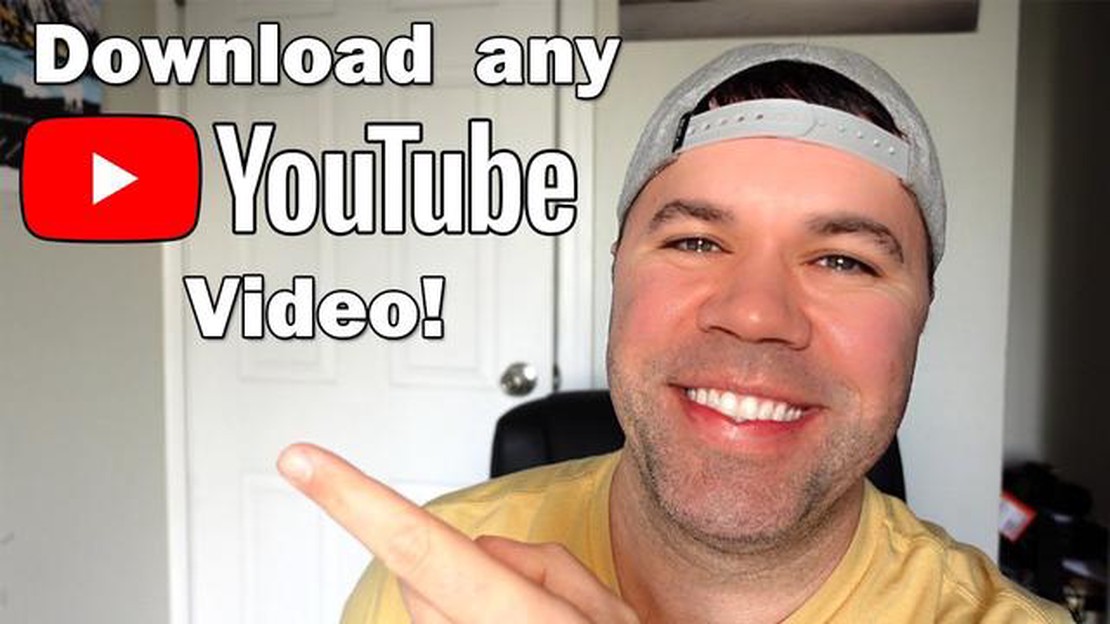
YouTube является одной из самых популярных платформ для просмотра и загрузки видео контента. Однако, официальное приложение YouTube не позволяет скачивать видео или музыку для просмотра или прослушивания в офлайн режиме. Но не переживайте, существует несколько способов, как загрузить видео или музыку с YouTube на устройство на базе операционной системы Android, и мы расскажем вам о них в этой статье.
Первый способ заключается в использовании сторонних приложений, которые позволяют загружать видео и музыку с YouTube. В Google Play Store доступны различные приложения для загрузки видео с YouTube, однако, не все из них являются надежными или безопасными. Рекомендуется использовать приложения с хорошими отзывами от других пользователей и высокими рейтингами.
Второй способ основан на использовании онлайн сервисов, которые позволяют загружать видео или музыку с YouTube без установки сторонних приложений на ваше устройство. Есть несколько онлайн сервисов, которые позволяют загружать видео с YouTube, просто скопируйте URL адрес видео с YouTube и вставьте его на сайте сервиса, после чего вы сможете выбрать формат и качество загружаемого видео или музыки.
Существует несколько способов скачать видео с YouTube на свое устройство Android. В этой подробной инструкции мы рассмотрим два наиболее популярных способа: использование приложений и онлайн-сервисов.
Шаг 1: Зайдите в магазин приложений Google Play на своем устройстве Android и установите приложение для скачивания видео с YouTube. Некоторые из популярных приложений включают в себя TubeMate, Snaptube и VidMate.
Шаг 2: Откройте приложение и найдите видео, которое вы хотите скачать с YouTube. В приложении будет поле поиска, где можно ввести название видео или скопировать ссылку на видео.
Шаг 3: После поиска и выбора видео, вам будет предложено выбрать качество загружаемого видео. Вы можете выбрать оптимальное качество для своего устройства.
Шаг 4: Нажмите на кнопку “Скачать” или другую подобную кнопку, чтобы начать загрузку видео на ваше устройство Android.
Шаг 1: Откройте браузер на своем устройстве Android и найдите онлайн-сервис для скачивания видео с YouTube. Некоторые из популярных сервисов включают в себя Y2mate, SaveFrom и Keepvid.
Шаг 2: Перейдите на сайт выбранного онлайн-сервиса и скопируйте ссылку на видео с YouTube, которое вы хотите скачать.
Шаг 3: Вставьте скопированную ссылку в соответствующее поле на сайте онлайн-сервиса и нажмите на кнопку “Скачать”.
Шаг 4: Вам будет предложено выбрать качество загружаемого видео. Выберите желаемое качество и нажмите на кнопку “Скачать”, чтобы начать загрузку видео на ваше устройство Android.
Следуя этим инструкциям, вы сможете скачивать видео с YouTube на свое устройство Android и наслаждаться ими в оффлайн режиме!
Чтобы скачать видео с YouTube и музыку на устройство с Android, вам понадобится специальное приложение. Есть много приложений, которые предлагают такую возможность, поэтому вам нужно выбрать то, которое вам больше всего подходит.
Для поиска и установки приложения выполните следующие шаги:
После установки приложения вы можете перейти к следующему шагу и начать скачивание видео с YouTube и музыки на свое устройство с Android.
Для скачивания видео с YouTube на Android-устройства сначала потребуется получить ссылку на нужное видео. Это можно сделать несколькими способами:
Читайте также: Как исправить ошибку 'Aw Snap! Что-то пошло не так' в Google Chrome3. Используя “продвинутый” способ Откройте приложение YouTube на своем устройстве и найдите нужное видео. Нажмите на адресную строку вверху экрана, чтобы появилось всплывающее окно с URL-адресом видео. Укажите курсором на адрес, чтобы он выделился, и затем нажмите кнопку “Копировать”, которая появится справа от адреса. Теперь ссылка на видео сохранится в буфер обмена вашего устройства.
Теперь, когда у вас есть ссылка на нужное видео с YouTube, вы можете переходить к следующему шагу - скачиванию видео или музыки на свое Android-устройство.
Читайте также: Простые действия по устранению постоянной перезагрузки Samsung Galaxy J7 после обновления программного обеспечения
Вставка ссылки в приложение на Android очень проста и может быть выполнена несколькими способами.
Вот несколько примеров:
Использование тега
Самым простым способом является использование HTML-тега . Вам нужно всего лишь создать текст с ссылкой и сделать его кликабельным.
Например:
[Ссылка](https://www.example.com)
В результате вы получите текст “Ссылка”, при клике на который будет открыта ссылка “https://www.example.com
”.
Использование метода linkify
Android предоставляет удобный метод linkify, который автоматически делает ссылки кликабельными. Для использования этого метода вам нужно использовать объект TextView и вызвать метод linkify.
Например:
TextView textView = findViewById(R.id.textView);textView.setText("Текст с ссылкой");Linkify.addLinks(textView, Linkify.WEB_URLS);
В результате текст “Текст с ссылкой” станет кликабельным, и при клике на него откроется ссылка.
Использование WebView
Третий способ заключается в использовании WebView, который позволяет вставлять в приложение полноценные веб-страницы.
Пример кода:
WebView myWebView = findViewById(R.id.webview);myWebView.loadUrl("https://www.example.com");
Здесь мы создаем объект WebView и загружаем в него ссылку “https://www.example.com
”.
Это самые простые способы вставки ссылки в приложение на Android. Вы можете выбрать любой из них в зависимости от ваших потребностей и требований.
При скачивании видео с YouTube на Android вы можете выбрать формат и качество файла в зависимости от своих потребностей. Вот несколько вариантов, которые вы можете рассмотреть:
Есть несколько способов скачать видео с YouTube на Android. Один из них - использовать приложения из Google Play, которые специально разработаны для скачивания видео с YouTube. Некоторые из них: TubeMate, VidMate, Snaptube. Вам нужно просто найти их в магазине приложений, установить на свое устройство Android, открыть YouTube внутри приложения и найти видео, которое вы хотите скачать. Затем нажмите на кнопку скачивания и выберите желаемый формат и разрешение видео. После завершения загрузки, видео будет доступно для просмотра в вашей галерее.
Для скачивания музыки с YouTube на Android также можно использовать специальные приложения из Google Play, такие как TubeMate, VidMate, Snaptube. Процесс загрузки очень похож на скачивание видео. Вам нужно открыть YouTube внутри приложения, найти понравившуюся вам музыку, нажать на кнопку скачивания и выбрать желаемый формат аудио файла. После завершения загрузки, музыка будет доступна в медиа-плеере вашего устройства.
Помимо использования приложений, вы также можете воспользоваться онлайн-сервисами для скачивания видео с YouTube. Некоторые из них - SaveFrom.net, y2mate.com, ytmp3.cc. Чтобы скачать видео, вам нужно открыть YouTube в браузере вашего устройства, скопировать ссылку на видео, затем зайти на выбранный вами онлайн-сервис, вставить ссылку и нажать на кнопку скачивания. После этого вы сможете выбрать формат и разрешение видео и начать загрузку.
Да, есть способ скачать видео с YouTube без использования сторонних приложений и сервисов. Для этого вам понадобится специальный инструмент под названием YouTube Go, разработанный самой компанией YouTube. Вы можете скачать его из Google Play и использовать для загрузки видео с YouTube. Но стоит отметить, что это официальный инструмент от YouTube и его функционал может быть ограничен по сравнению с другими приложениями и сервисами.
Для скачивания видео с YouTube на Android можно использовать приложения, такие как TubeMate, SnapTube или VidMate. Их нужно загрузить и установить на свой смартфон. После этого откройте приложение, найдите нужное видео на YouTube, нажмите на кнопку загрузки и выберите формат и качество видео. Дождитесь завершения загрузки и вы сможете просматривать видео без подключения к Интернету.
Существует несколько способов скачать музыку с YouTube на Android. Один из самых простых способов - использовать приложение YouTube Music. Оно позволяет скачивать музыку для прослушивания в офлайн-режиме. Для этого откройте приложение, найдите нужную песню или альбом, нажмите на кнопку загрузки и выберите качество аудио. Затем вы сможете слушать музыку без доступа к Интернету.**
Как сбросить настройки контроллера PS4 | Простые и обновленные шаги в 2023 году Сброс настроек контроллера PS4 может стать простым решением различных …
Читать статьюРежимы энергосбережения Samsung Galaxy S7 и способы продления времени его автономной работы Samsung Galaxy S7 - один из самых популярных смартфонов на …
Читать статью12 лучших игр, похожих на world of warcraft, в которые вам нужно поиграть World of Warcraft (WoW) – одна из самых популярных и успешных онлайн-игр в …
Читать статьюКак починить смартфон Samsung Galaxy A6 2019, застрявший на черном экране смерти (простые шаги) Если вы являетесь владельцем смартфона Samsung Galaxy …
Читать статьюКак исправить ошибку “Your Folder Can’t Be Shared” (Обновлено 2023) Если вы сталкивались с досадной ошибкой “Your Folder Can’t Be Shared” в Windows, …
Читать статью5 лучших бесплатных приложений для звонков в 2023 году В эпоху цифровых технологий связь важна как никогда, и оставаться на связи с близкими или …
Читать статью